質問
問題:[修正]Windowsでファイルの名前が変更されたときにファイルプレビューが機能しない
おい。 ファイルの名前を変更すると、コンピューターで問題が発生します。 その後、ファイルをプレビューできません。 名前を変更すると、ファイルをプレビューできません。 これはファイルエクスプローラーの問題ですか? または私はこれを修正するために何かをすることができますか? 私はWindows10コンピューターを使用していますが、更新は最新です。 助けて。 迷惑です
解決した答え
Windowsでファイルの名前が変更されたときにファイルのプレビューが機能しないのは、デフォルト設定の変更が原因でマシンで頻繁に発生する問題です。 ユーザー[1] オンラインで問題を報告し、複数のファイルが 処理、変更され、プレビューメソッドが機能しないと、時間が失われ、他の方法につながることがあります 問題。
プレビューペインはエクスプローラーの機能であり、「ファイルが見つかりません」というメッセージが表示されるはずの機能を実行できない場合でも、画面に表示されることがあります。 コードがある場合とない場合のエラーは、ユーザーにフラストレーションを与える可能性があり、多くの場合、まさにそれを行います。 ファイルの名前を変更するだけでは問題は発生しませんが、これに寄与する可能性のある追加の問題があります。 ただし、問題を解決することは可能です。
使用可能なプレビューがない場合は、Windowsでファイルの名前が変更されたときに[ファイル]プレビューペインが表示されないか、機能しない場合に画面に表示されるエラーである可能性もあります。 ファイルの種類が制限される場合があり、それが問題になる可能性があります。 画像のプレビューは機能する可能性がありますが、他のファイルや、ビデオやオーディオなどの他のメディアは機能しません。
マシン上のこれらの問題の問題は、バグのあるWindows Updateに関連している可能性があります。これは、これらの問題が一般的な機能の障害につながることが多いためです。
[2] これはBSODのような重大な問題ではありません[3] またはマルウェアなので、慌てる必要はありません。 ただし、原因に対処して問題を修正することは非常に重要です。 影響を受けるシステムデータが一般的な機能の問題につながる可能性があるため、Windowsでファイルの名前が変更されたときにプレビューペインが機能しない場合は、システムファイルチェックスキャンを有効にすることで修正できます。![[修正]Windowsでファイルの名前が変更されたときにファイルプレビューが機能しない [修正]Windowsでファイルの名前が変更されたときにファイルプレビューが機能しない](/f/25ffc093b724a0a7609680499026d549.jpg)
システム上の破損または破損したファイルは、より深刻な問題を引き起こす可能性があるため、次のようなツールでマシンをスキャンします リイメージMac洗濯機X9 マシンでこれらの問題を解決するだけでなく、コンピュータのパフォーマンスを大幅に向上させることができます。 これらのファイルは、OSのインストールに失敗した場合、またはサードパーティのアプリケーションに互換性がない場合に破損する可能性があります。
ファイルの名前が変更されたときにファイルプレビューが機能しない問題を修正する方法があります。ガイドに依存して、いくつかの方法を試してください。 もちろん、ファイル名に含めるべきではない特定の文字がいくつかあることを常に覚えておいてください。 #または他の記号のように。
方法1。 レジストリを編集する
損傷したシステムを修復するには、ライセンス版を購入する必要があります リイメージ リイメージ.
- 打つ ウィンドウズ と R 開くキー 走る 箱。
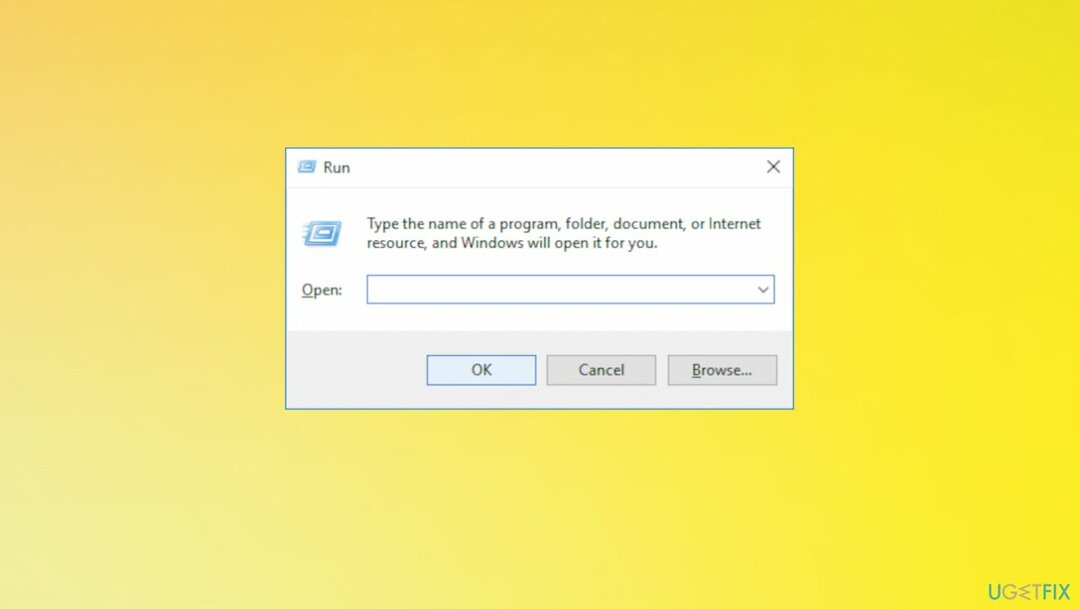
- タイプ regedit EnterキーまたはOKキーを押します。
- Regeditで、次の場所に移動します。
HKEY_LOCAL_MACHINE \\ SOFTWARE \\ Microsoft \\ Windows \\ CurrentVersion \\ PreviewHandlers - 使用するプレビューアの値の名前をコピーします。
- 移動:
HKEY_CLASSES_ROOT\\。pdf\\shellex \\ {8895b1c6-b41f-4c1c-a562-0d564250836f} - デフォルトを前にコピーした値の名前に変更します。
方法2。 SFCを実行する
損傷したシステムを修復するには、ライセンス版を購入する必要があります リイメージ リイメージ.
- 管理者としてコマンドプロンプトを開きます。
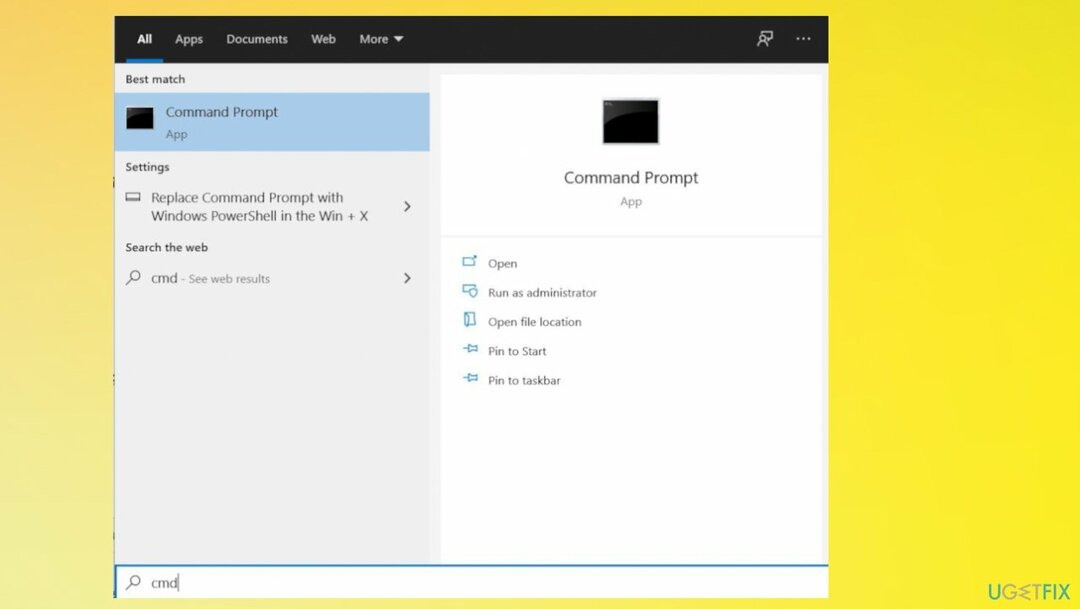
- コマンドを入力します: sfc / scannow
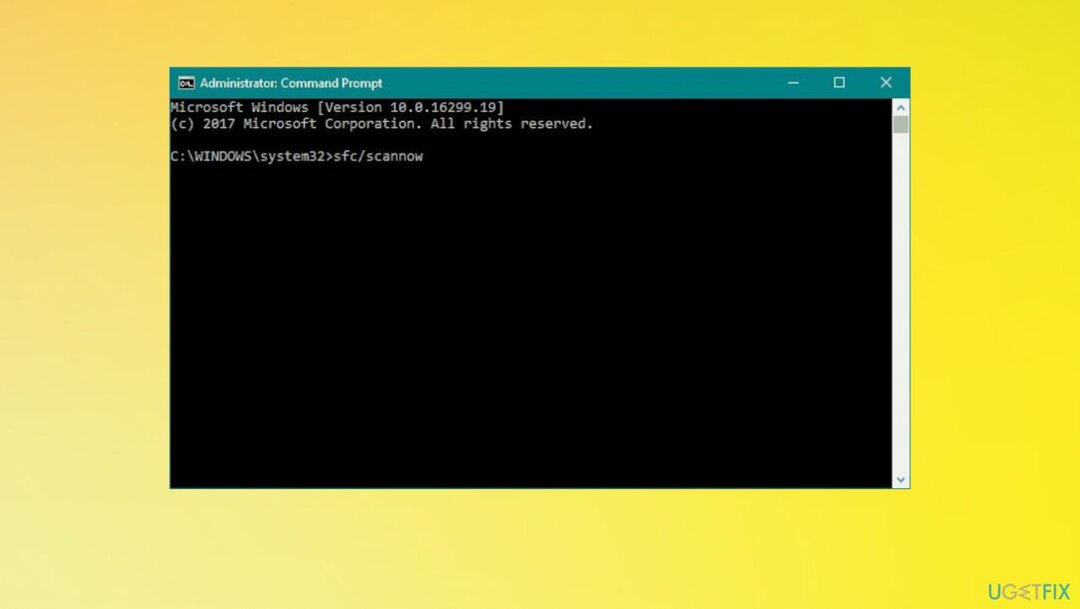
- システムファイルチェッカーユーティリティが欠落しているシステムファイルを検出して復元できるようにします。
- マシンを再起動します。
方法3。 プレビューペインを有効にする
損傷したシステムを修復するには、ライセンス版を購入する必要があります リイメージ リイメージ.
- 開ける ファイルエクスプローラー。
- に切り替えます 意見 セクション。
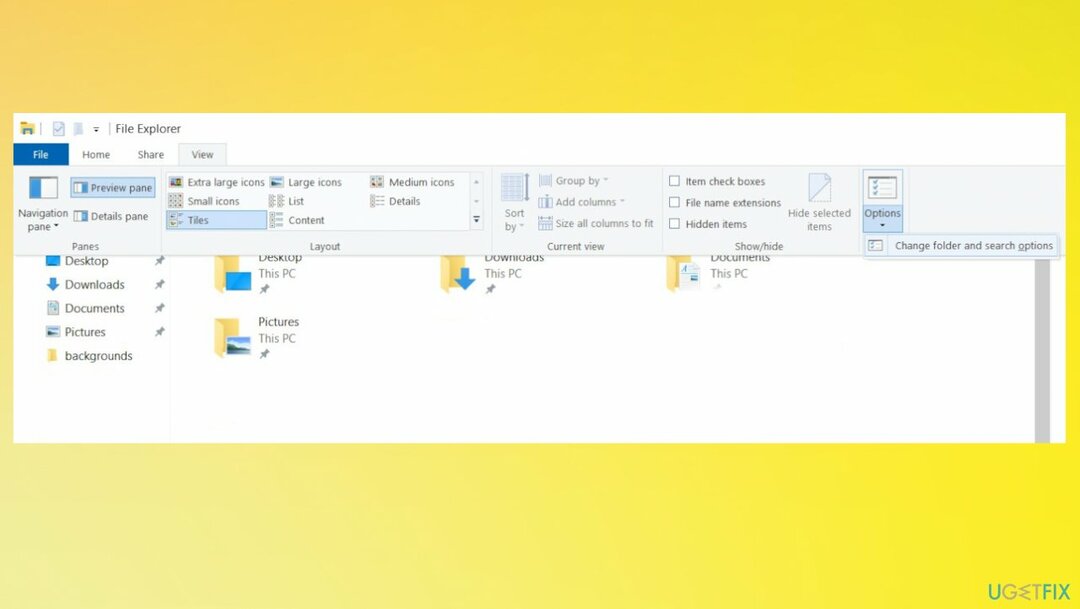
- 選択する オプション メニューをクリックしてから フォルダと検索オプションを変更する ボタン。
- [フォルダオプション]セクション。
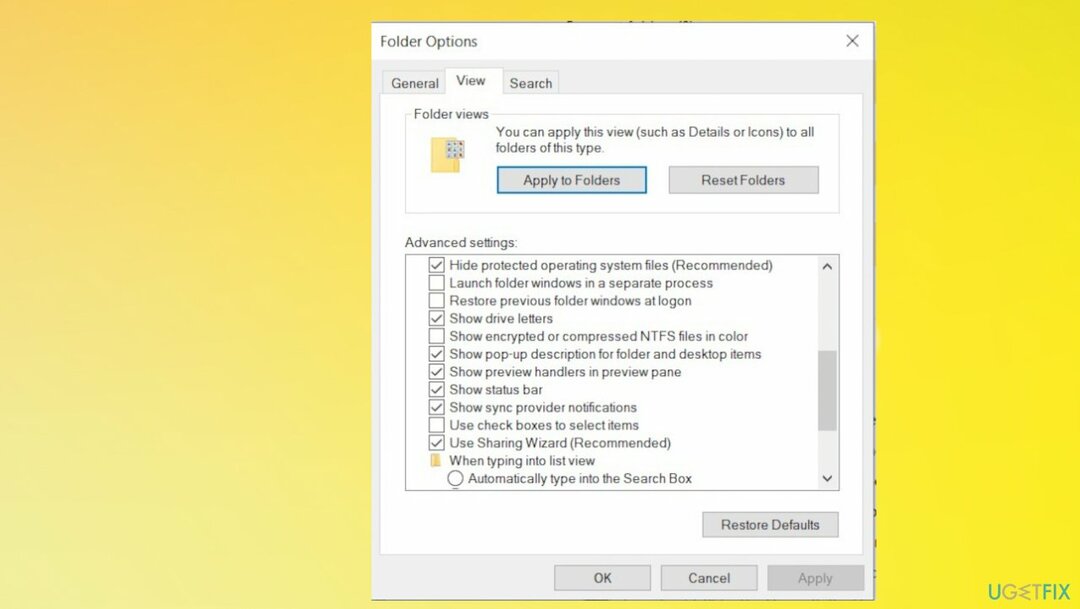
- に切り替えます [表示]タブ。
- チェックボックスを選択します プレビューハンドラーを表示するプレビューペインで。
エラーを自動的に修復する
ugetfix.comチームは、ユーザーがエラーを排除するための最良の解決策を見つけるのを支援するために最善を尽くしています。 手動の修復技術に苦労したくない場合は、自動ソフトウェアを使用してください。 すべての推奨製品は、当社の専門家によってテストおよび承認されています。 エラーを修正するために使用できるツールを以下に示します。
オファー
今やれ!
修正をダウンロード幸福
保証
今やれ!
修正をダウンロード幸福
保証
Reimageを使用してエラーを修正できなかった場合は、サポートチームに連絡してください。 問題について知っておくべきと思われる詳細をすべてお知らせください。
この特許取得済みの修復プロセスでは、2500万のコンポーネントのデータベースを使用して、ユーザーのコンピューター上の破損または欠落したファイルを置き換えることができます。
損傷したシステムを修復するには、ライセンス版を購入する必要があります リイメージ マルウェア除去ツール。

VPNは、 ユーザーのプライバシー. Cookieなどのオンライントラッカーは、ソーシャルメディアプラットフォームやその他のWebサイトだけでなく、インターネットサービスプロバイダーや政府でも使用できます。 Webブラウザーを介して最も安全な設定を適用した場合でも、インターネットに接続されているアプリを介して追跡することができます。 さらに、Torのようなプライバシー重視のブラウザは、接続速度が低下するため、最適な選択ではありません。 あなたの究極のプライバシーのための最良の解決策は プライベートインターネットアクセス –匿名でオンラインで安全を確保します。
データ回復ソフトウェアはあなたを助けることができるオプションの1つです ファイルを回復する. ファイルを削除しても、そのファイルは空中に消えることはありません。その上に新しいデータが書き込まれない限り、ファイルはシステムに残ります。 データリカバリプロ は、ハードドライブ内の削除されたファイルの作業コピーを検索する回復ソフトウェアです。 このツールを使用すると、貴重なドキュメント、学校の仕事、個人の写真、その他の重要なファイルの紛失を防ぐことができます。